Χρησιμοποιήστε εφαρμογές
Σε αυτό το μάθημα, θα δημιουργήσετε μια παρουσία μιας εφαρμογής για όλους σε μια ομάδα.
Επιλέξτε τον χώρο εργασίας που δημιουργήσατε προηγουμένως.
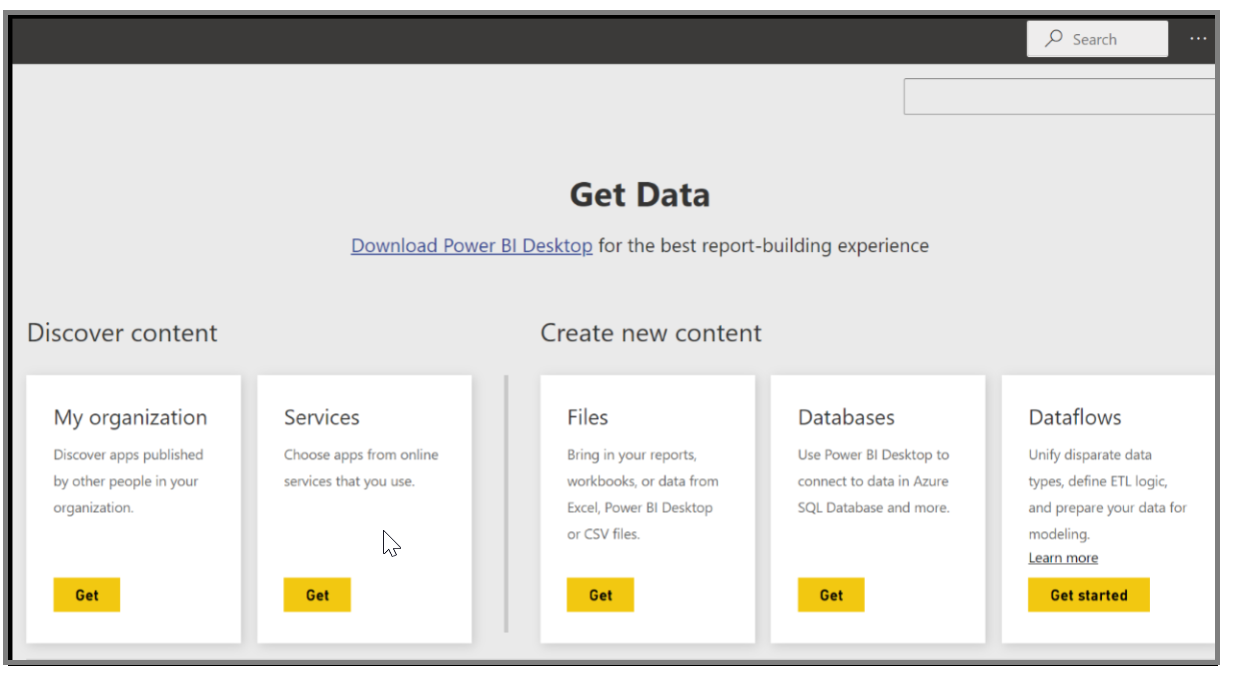
Power BI εισάγει τους πίνακες εργαλείων, τις αναφορές και τα σύνολα δεδομένων που υπάρχουν στην εφαρμογή.
Όταν επιλέγετε το σύνολο δεδομένων, Power BI ρωτά εάν θέλετε να εξατομικεύσετε την εφαρμογή. Δημιουργία ένα αντίγραφο της εφαρμογής που μπορείτε να χρησιμοποιήσετε για να κάνετε αλλαγές και να την διατηρήσετε αποσυνδεδεμένη από τη δημοσιευμένη έκδοση της εφαρμογής. Δημιουργώντας ένα αντίγραφο, δεν θα λαμβάνετε αυτόματα ενημερώσεις εάν ο δημιουργός της εφαρμογής κάνει αλλαγές στη δημοσιευμένη έκδοση της εφαρμογής. Μπορείτε να επεξεργαστείτε τον πίνακα εργαλείων, την αναφορά, ακόμη και το σύνολο δεδομένων, αν θέλετε.
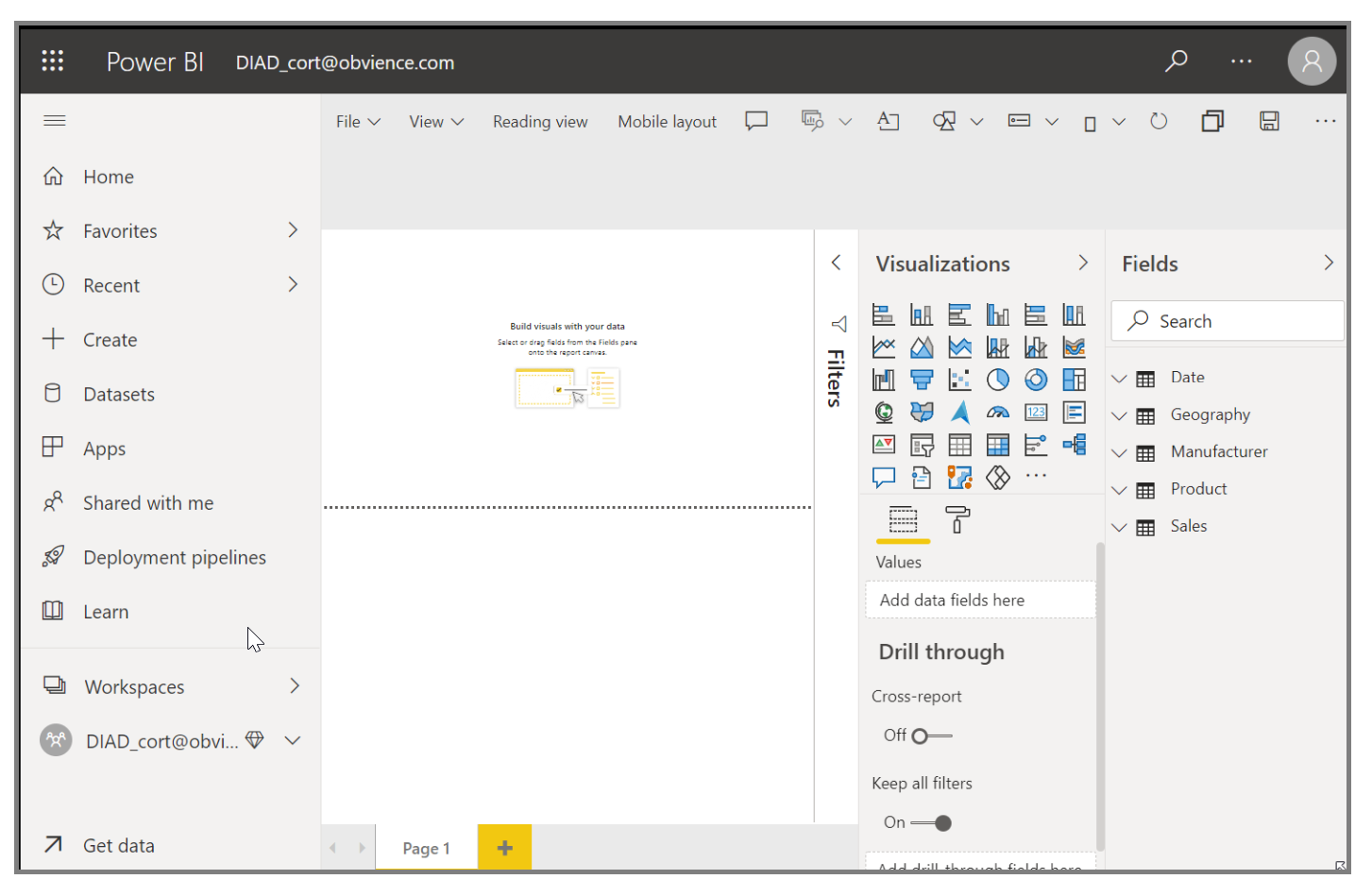
Ενημέρωση εφαρμογές
Για να επεξεργαστείτε μια εφαρμογή που δημιουργήσατε προηγουμένως και να δείτε πώς χρησιμοποιούν άλλα άτομα την εφαρμογή σας, ξεκινήστε από το Power BI Υπηρεσία στο Ο χώρος εργασίας μου. Κάθε φορά που κάνετε αλλαγές στην εφαρμογή, μπορείτε να κάνετε κλικ στην εφαρμογή Ενημέρωση στην επάνω δεξιά πλευρά της οθόνης. Θα ανοίξει το παράθυρο διαλόγου της εφαρμογής Ενημέρωση, μπορείτε να κάνετε τις αλλαγές σας και να κάνετε κλικ στην Ενημέρωση app.
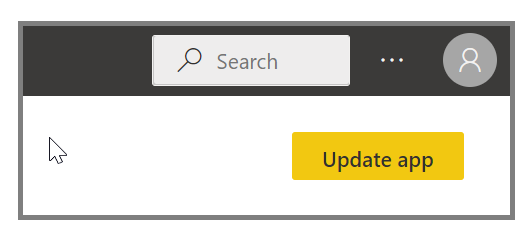
Power BI επεξεργάζεται αυτές τις αλλαγές και δημοσιεύει την ενημερωμένη εφαρμογή στη συλλογή εφαρμογών. Εάν η λίστα διανομής είναι μεγάλη, ενδέχεται να λάβετε μια ειδοποίηση όπως η παρακάτω. Όποιος έχει συνδεθεί στην εφαρμογή σας θα λάβει ένα μήνυμα ότι η εφαρμογή έχει αλλάξει και θα έχει την επιλογή να αποδεχτεί τις αλλαγές ή να διατηρήσει την παλαιότερη έκδοση. Ως κάτοχος της εφαρμογής, μπορείτε να διαχειριστείτε τις εκδόσεις που χρησιμοποιούν οι συνάδελφοί σας.
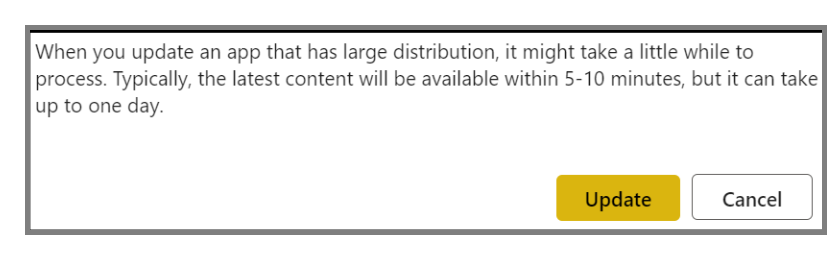
Για περισσότερες πληροφορίες, ανατρέξτε στην ενότητα Αλλαγή της δημοσιευμένης εφαρμογής σας.